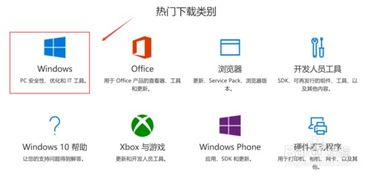windows ftp安装包下载地址
Windows FTP安装包下载指南:安全获取官方资源
为什么需要FTP客户端?
在数字化办公环境中,文件传输协议(FTP)仍然是许多企业和个人用户进行大文件传输的重要工具。无论是网站管理员上传网页文件,还是企业内部共享大型文档,FTP都能提供稳定高效的传输服务。windows系统虽然自带基础FTP功能,但专业FTP客户端软件能提供更丰富的功能和更友好的界面。
官方FTP客户端获取途径
微软官方并未提供独立的FTP安装包下载,但Windows系统已内置了FTP功能。用户可以通过以下方式启用:
- 打开"控制面板"→"程序"→"启用或关闭Windows功能"
- 找到"Internet Information Services"并展开
- 勾选"FTP服务器"相关选项
- 点击"确定"等待安装完成
对于需要更强大功能的用户,可以考虑第三方FTP客户端软件,如FileZilla、WinSCP等,这些软件都提供官方下载渠道。
安全下载注意事项
在下载任何软件时,安全应该是首要考虑因素。以下是确保安全下载的几个要点:
- 始终从官方网站或可信的应用商店下载软件
- 检查下载链接是否为HTTps加密连接
- 下载前核对文件大小和官方公布的信息是否一致
- 安装前使用杀毒软件扫描下载的文件
特别提醒:网络上声称提供"Windows FTP独立安装包"的第三方网站可能存在风险,这些所谓的"安装包"可能包含恶意软件或广告插件。微软从未发布过独立的FTP安装包,所有相关功能都已集成在Windows系统中。
常见FTP客户端推荐
如果系统自带的FTP功能无法满足需求,以下是几款广受好评的第三方FTP客户端:
- FileZilla:开源免费,支持多平台,界面直观
- WinSCP:轻量级,支持SFTP和SCP协议
- Cyberduck:界面简洁,与云存储服务集成良好
- CuteFTP:功能全面,适合高级用户
这些软件都可以在其官方网站免费下载,部分提供付费专业版。下载时注意选择与系统版本匹配的安装包(32位或64位)。
FTP客户端使用技巧
安装FTP客户端后,掌握一些基本技巧能提升使用效率:
- 使用站点管理器保存常用FTP连接信息
- 设置传输模式(ASCII或二进制)以适应不同文件类型
- 利用队列功能批量传输文件
- 配置传输速度限制避免占用全部带宽
- 定期更新客户端以获得安全补丁和新功能
对于需要频繁使用FTP的用户,建议学习基本的命令行FTP操作,这在某些特殊情况下可能比图形界面更高效。
总结
获取Windows FTP功能最安全可靠的方式是通过系统自带功能或下载知名第三方客户端。避免从不明来源下载所谓的"独立安装包",这往往是安全风险的来源。通过正规渠道获取软件,既能保证功能完整,又能确保系统安全。对于有更高需求的用户,选择一款合适的第三方FTP客户端会是不错的选择。
相关文章
- 新电脑激活Windows后能否退货-完整政策解析与操作指南
- 灵越7590安装Windows蓝屏问题-原因分析与解决方案
- Windows系统Jenkins安装,持续集成环境搭建-完整指南
- Netgear R7000恢复出厂设置后如何安装Windows系统-完整操作指南
- Windows管理员用户名修改指南:本地与在线账户完整教程
- Windows10教育版激活方法详解-五种合规解决方案全指南
- Windows更改CUDA安装路径:完整配置指南与避坑技巧
- Windows 10 Pro是什么意思-专业版操作系统深度解析
- Windows 10 LTSC安装商店无权限-完整解决方案指南
- 神舟战神新机Windows激活指南-从密钥验证到故障排除